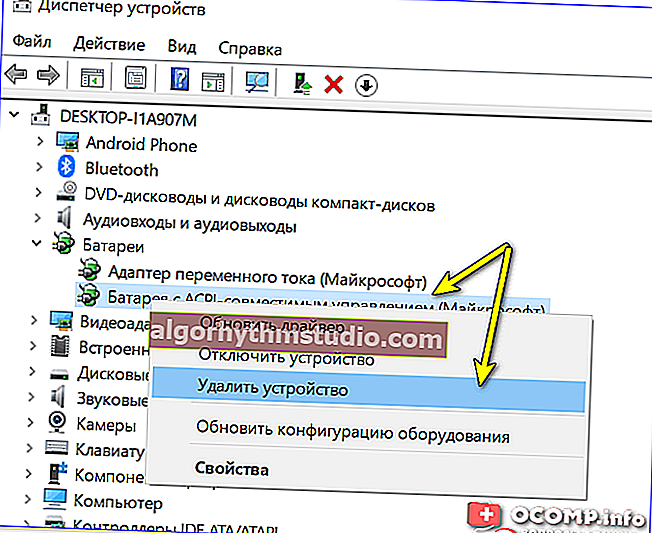La ricarica non viene eseguita, perché il laptop non carica la batteria (o la ricarica si ferma al 60%, ad esempio)
 Buona giornata!
Buona giornata!
Non spesso, ma devi comunque affrontare uno spiacevole problema sui laptop: la batteria smette di caricarsi, Windows riporta qualcosa come "Ricarica non in esecuzione" (Windows 10), "Connesso, non in carica" (Windows 7).
Inoltre, questo accade sia con i vecchi laptop (e batterie) che con quelli nuovi. Ci possono essere diversi motivi, in questo articolo considererò i più popolari (che più di una volta mi hanno aiutato a ripristinare il normale funzionamento del dispositivo).
? Nota: a proposito, questo errore non è sempre correlato a un malfunzionamento della batteria.
Molto spesso è possibile ripristinare il lavoro senza acquistare una nuova batteria, quindi ti consiglio di fare prima una serie di semplici passaggi prima di correre in un centro di assistenza o negozio per nuovi componenti ...
? Aiuto!

A proposito, se la batteria si scarica troppo velocemente, ti consiglio di scoprire il grado di usura.
*
Perché la batteria del laptop potrebbe non caricarsi
L'immagine sul mio laptop sperimentale (di cui mi è stato chiesto di occuparmi) era approssimativamente la seguente: il laptop LENOVO è stato caricato fino al 60% e quindi la ricarica è stata interrotta.
Il proprietario, mentre utilizzava il portatile a casa, non ha prestato nemmeno attenzione a quanto stava caricando, ma poi, quando è stata richiesta una modalità autonoma, ha improvvisamente notato un "problema". ?

Esempio di problema della batteria // nessuna ricarica, interrotta al 60%
*
Motivo numero 1: speciale. Software che "protegge" la tua batteria
Prestare particolare attenzione se ciò accade su un nuovo laptop ...
Alcuni produttori di laptop, tra l'altro, in particolare LENOVO, dotano i loro dispositivi di gestori di impostazioni speciali.
Tra questi ci sono impostazioni di potenza che funzionano in un modo particolare: ci sono speciali. modalità di ricarica della batteria che prolungano la durata della batteria.
La domanda, a mio avviso, è molto controversa, eppure, se la tua carica raggiunge un certo valore (50-60%), e si ferma, è quasi certamente il motivo!
Come trovo questo gestore delle impostazioni?
L'opzione migliore è aprire ? il pannello di controllo, quindi il manager per l'installazione e la rimozione dei programmi.
Pannello di controllo / Programmi / Programmi e funzionalità
Più avanti nell'elenco dei programmi, presta attenzione a tutte le utilità del produttore del tuo laptop (e in effetti a tutte quelle non familiari).

Utilità di LENOVO
Dopo aver trovato programmi "sospetti", provare ad aprirli tramite il menu START e vedere se hanno le opzioni necessarie.
Se hai un laptop LENOVO, cerca "LENOVO" e dovresti trovare un collegamento al centro delle impostazioni (questo collegamento è anche sul desktop e nel menu START). Aprilo (guarda lo screenshot qui sotto ?).

Gestione impostazioni LENOVO / Windows 10
Successivamente, nel menu in alto (a proposito, espandi la finestra a schermo intero per vedere questo menu), seleziona la sezione "POWER" e noterai l'aspetto dello stato della batteria (come nello screenshot qui sotto).

Stato della batteria
Ci saranno un paio di impostazioni sotto lo stato della batteria:
- modalità risparmio batteria: l'utilizzo di questo parametro permette di prolungare la durata della batteria, tuttavia in questo caso verrà caricata fino al 50-60%. Basta disattivare questa modalità e la batteria verrà caricata fino al 100%! A proposito, questo era esattamente il motivo nel mio caso;
- prolungare la durata della batteria: se abiliti questa opzione, il laptop selezionerà automaticamente la modalità di luminosità dello schermo, la profondità del colore, la retroilluminazione della tastiera, ecc. A mio parere, l'opzione interferirà notevolmente con il lavoro.

Modalità di risparmio energetico
? Supplemento!
A proposito, tali utilità e gestori dei produttori possono essere semplicemente rimossi dal PC.
Tuttavia, consiglio di fare una copia di backup per eseguire il rollback in caso di problemi. Senza alcune utilità del produttore, il laptop potrebbe non funzionare in modo stabile!
*
Motivo numero 2: l'alimentatore funziona, è tutto in ordine con esso
La seconda cosa su cui voglio attirare la tua attenzione è l'alimentazione.
Il fatto è che se porti con te il tuo laptop abbastanza spesso, i cavi iniziano a piegarsi e rompersi nel tempo. Un esempio di tale "piega" è mostrato nella foto sotto: a causa di tali pieghe, l'alimentazione smette di raggiungere il laptop e il dispositivo non si carica più.
A proposito, in questi casi, di solito, la batteria si sta caricando o non si sta caricando (quando tocchi il cavo, appare l'alimentazione, se lo tocchi di nuovo, scompare).

Cavo di alimentazione del laptop danneggiato
Per verificare se l'alimentatore funziona, procedi come segue:
- spegnere completamente il laptop;
- rimuovere la batteria;
- collega l'alimentatore al tuo laptop e accendilo. Se il laptop funziona come al solito, è tutto in ordine con il dispositivo.
*
Motivo n. 3: malfunzionamento del software della batteria
In alcuni casi, potrebbe verificarsi un errore del software nel laptop, a seguito del quale smette di vedere la batteria o interrompe la ricarica.
Ciò può accadere per vari motivi, il più delle volte a causa del cambio di batteria tra loro, o quando la batteria si scarica a zero e il laptop si spegne (motivo: sui laptop moderni, c'è uno spegnimento automatico quando la carica raggiunge il 5%).
Quindi, consiglio di fare quanto segue (è importante osservare la sequenza):
- spegnere completamente il laptop;
- scollegare il cavo di alimentazione dal laptop;
- estrarre la batteria dal laptop;
- collegare l'alimentatore e accendere il laptop;
- quindi vai a ? Gestione dispositivi, apri la sezione " Batterie" e cancella lì "Batteria con controllo conforme ACPI (Microsoft)" . Se ce ne sono diversi (di solito ce n'è solo uno), elimina tutto;
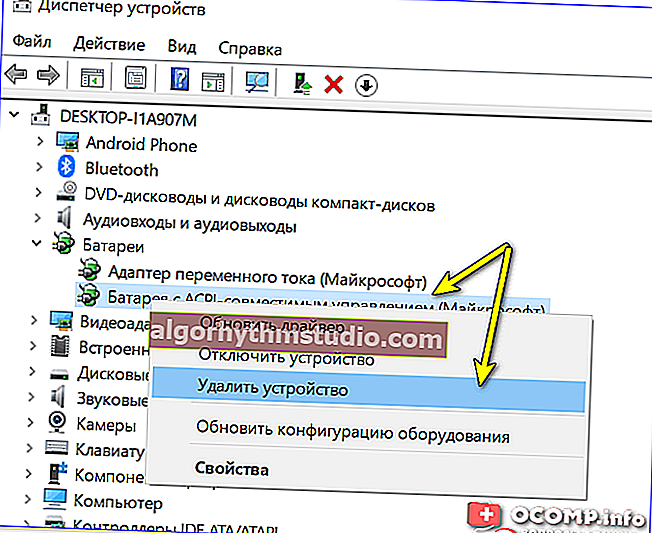
Rimuovi batteria - Gestione dispositivi
- spegnere il laptop e scollegare l'alimentazione;
- inserire la batteria, collegare l'alimentazione;
- accendi il laptop e controlla se la batteria ha iniziato a caricarsi.
Nella maggior parte dei casi, questo RESET risolverà il problema di ricarica. Spesso, dopo un'operazione così semplice, il laptop ti dirà qualcosa del tipo "la batteria è collegata e in carica" ...
*
Motivo n. 4: usura della batteria (qual è la sua reale capacità residua)
Bene, e l'ultima cosa che volevo dire: è possibile che la tua batteria si sia semplicemente esaurita e quindi non si carichi completamente (anche se, di solito, una batteria scarica si comporta in modo leggermente diverso).
Per controllare le condizioni della batteria, puoi usare uno speciale. utilità del produttore del laptop o programmi universali per visualizzare le caratteristiche del PC (ad esempio, ? AIDA64, EVEREST, ecc.).
La schermata sottostante mostra il programma AIDA64, sezione "Alimentazione" , fare attenzione a due valori:
- capacità di targa: la capacità massima della batteria dichiarata dal produttore. Naturalmente non cambia nel tempo;
- capacità di carica completa: questa è la capacità effettiva della batteria. Nel tempo, diminuisce. Quando la loro differenza con la capacità del passaporto è del 25% (vedere il paragrafo sul grado di deterioramento) o più, si consiglia di cambiare la batteria (e il laptop si siederà rapidamente senza un alimentatore collegato).

AIDA 64 - piena capacità e tasso di passaporto / usura 5%
A proposito, quasi le stesse informazioni sono fornite dal software (gestore delle impostazioni LENOVO) del produttore del laptop, vedere la schermata qui sotto.

Batteria quasi nuova ...
PS
A proposito, fai attenzione alle batterie, se usate in modo errato (e talvolta con difetti di fabbrica), alcuni tipi di tali batterie possono fondere il tuo laptop, bruciarti le dita, ecc. ? Ecco un esempio!
In generale, se la batteria è sospetta, prestare la massima attenzione e non lasciare il dispositivo incustodito.
*
I componenti aggiuntivi sono i benvenuti!
Su questo dico addio, in bocca al lupo!
?
Prima pubblicazione: 21/03/2017
Correzione: 15/01/2020